-
U盘数据恢复,小编告诉你如何恢复U盘数据
- 2018-04-25 09:56:03 来源:windows10系统之家 作者:爱win10
U盘是个很小巧的东西,作用却出奇的大,因他内部储存空间比较大,所以你可以在U盘里存很多你保存的照片,可以保存很多让你觉得开心的视频等等之类的,可是,有些时候,你可能在不小心的情况下误删了一些对你来说比较宝贵的照片或者资料却没有办法恢复U盘数据的时候该怎么办?别担心,小编教你如何恢复U盘数据。
一个小小的U盘,他却能储存成百上千张照片,也能储存很多视频,还可以制作成U盘启动盘用于重装系统,可想而知,他的作用是多么的广泛,也正是这种U盘,能记载我们很多美好的回忆,那一张张照片,那一段段视频,都是我们所经历过的美好回忆,然而,在不小心误删的时候我们会觉得很懊恼,也很不知所措,不知道如何恢复U盘数据的时候,别慌,朋友,小编教你如何恢复U盘数据。
恢复U盘数据的步骤如下
步骤一:下载一个安全卫士并打开,U盘连接电脑,点击U盘助手下方的恢复按钮
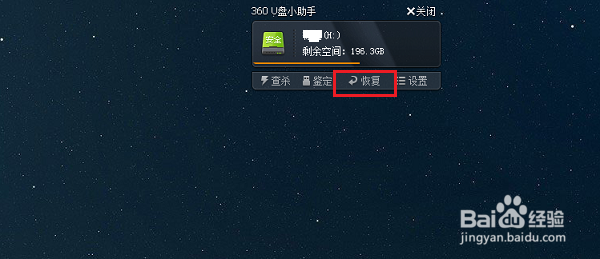
U盘系统软件图解1
步骤二:进入恢复页面后点击选择驱动器,选择要恢复的U盘,点击扫描
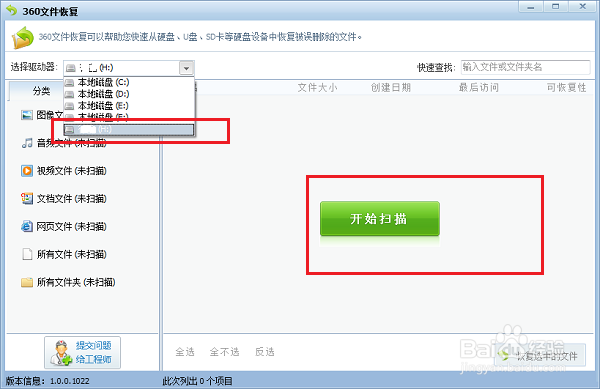
恢复U盘数据系统软件图解2
步骤三:等待扫描完成
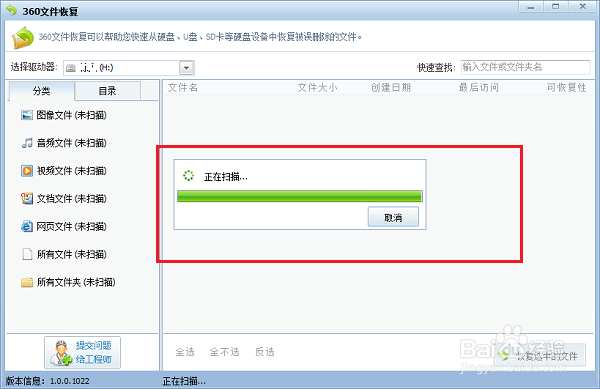
U盘系统软件图解3
步骤四:扫描结果出来后就可以选择自己想要恢复的文件了,但有些恢复可能性比较低
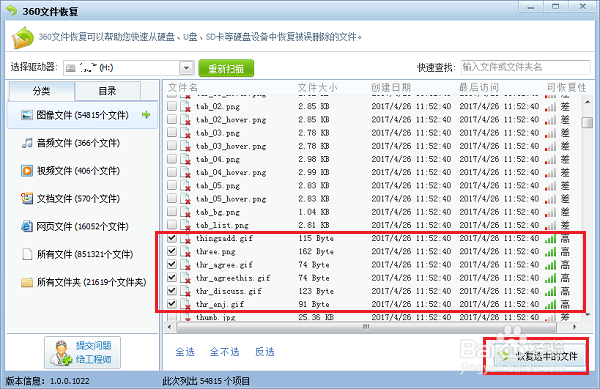
恢复U盘数据系统软件图解4
步骤五::选择恢复的文件后为其选择储存路径
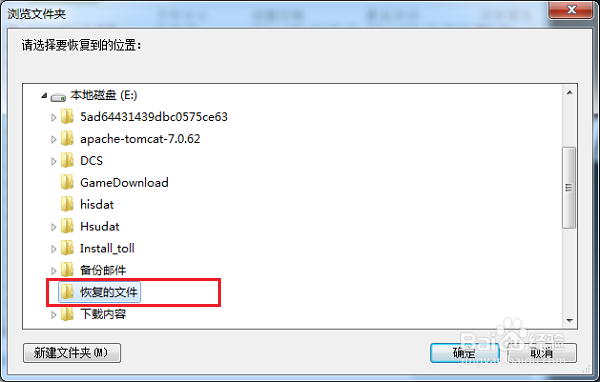
U盘数据恢复系统软件图解5
步骤六:点击确认之后我们就可以看到已经成功的从U盘里恢复了被删除的文件
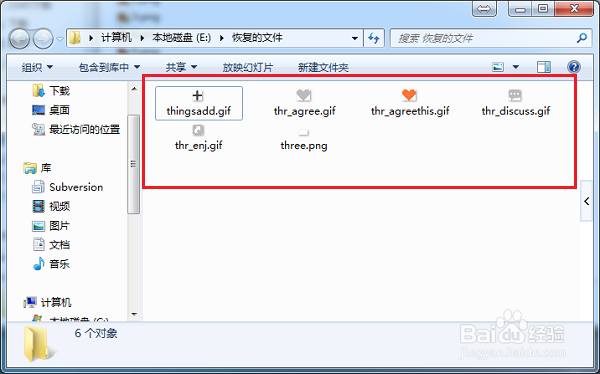
恢复U盘数据系统软件图解6
步骤七:打开安全卫士,功能大全->数据安全->文件恢复
U盘系统软件图解7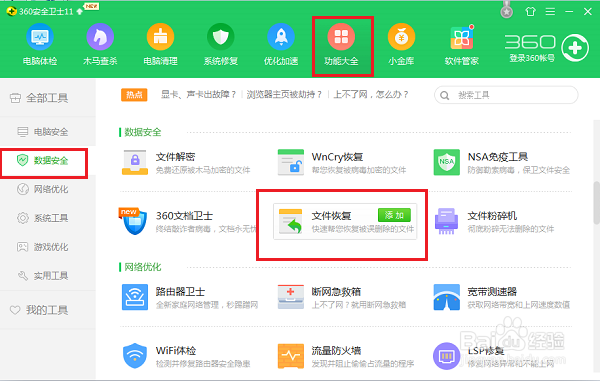
以上就是恢复U盘数据的全部教程了,希望能帮助到你们
猜您喜欢
- 小编告诉你u盘在win764位旗舰版中格式..2017-05-17
- u盘驱动_小编告诉你U盘万能驱动..2018-01-08
- 笔记本电脑u盘重装系统步骤..2022-12-18
- usb驱动安装不成功,小编告诉你usb驱动..2017-12-20
- 看不到u盘盘符怎么解决2017-03-18
- 制作u盘,小编告诉你如何快速制作启动..2018-01-25
相关推荐
- u盘装系统步骤是什么 2022-12-05
- u盘装系统win7_小编告诉你最新方法.. 2017-11-14
- windows7u盘启动盘制作教程 2017-03-24
- 小编告诉你怎么用u盘装系统.. 2018-10-09
- 技术编辑教您电脑忘记开机密码怎么办.. 2018-12-14
- 最详细的安装win7教程 2017-03-20





 魔法猪一健重装系统win10
魔法猪一健重装系统win10
 装机吧重装系统win10
装机吧重装系统win10
 系统之家一键重装
系统之家一键重装
 小白重装win10
小白重装win10
 系统之家ghost xp sp3 纯净贺岁版v1603
系统之家ghost xp sp3 纯净贺岁版v1603 深度技术win10系统下载32位专业版v201810
深度技术win10系统下载32位专业版v201810 Room Arranger v7.2.5.312多语言注册版 (房屋布局设计工具)
Room Arranger v7.2.5.312多语言注册版 (房屋布局设计工具) 小白系统Ghost windows XP SP3 纯净版201610
小白系统Ghost windows XP SP3 纯净版201610 光影魔术手v4.1(光影魔术手官方下载)
光影魔术手v4.1(光影魔术手官方下载) 小白系统Ghost Win10 32位专业版下载 v1904
小白系统Ghost Win10 32位专业版下载 v1904 ADExplore 1.
ADExplore 1. 电脑公司 gho
电脑公司 gho Zemana AntiL
Zemana AntiL 雨林木风ghos
雨林木风ghos 小白系统ghos
小白系统ghos 翰华多功能浏
翰华多功能浏 系统之家ghos
系统之家ghos 系统之家Ghos
系统之家Ghos 谷歌浏览器(C
谷歌浏览器(C 萝卜家园Ghos
萝卜家园Ghos 电脑店 Ghos
电脑店 Ghos 粤公网安备 44130202001061号
粤公网安备 44130202001061号